
Упростить себе работу за компьютером можно с помощью гаджетов, располагающими в быстром доступе необходимой информацией, закрепившись на рабочем столе.
Гаджеты для Windows 7
- Скачать и разархивировать интересующий файл виджетов.
- В архиве выбираем папку и загружаем через следующий путь в каталог C:/Program Files/Windows Sidebar/Gadgets
- Заходим на рабочий стол и щелкаем по нему правой кнопкой мыши, в открывшемся контекстном меню выбираем «Гаджеты».
- Найдите установленный виджет и перетащите мышкой на рабочий стол.
- Больше от вас ничего не требуется, гаджеты готовы к использованию.
  |
Гаджеты для Windows 10
Гаджеты для Windows 8, 10, 11
Здесь придется использовать программы. Например, установить 8GadgetPack или Desktop Gadgets Installer. Но сам процесс не на много сложнее.
Первый способ — 8GadgetPack
- Установите на ваш компьютер программу — «8GadgetPack» и запустите загруженный файл.
- Перезапустите ваш компьютер и кликнете правой кнопкой мышки по рабочему столу – вызвав контекстное меню, где вы сможете включить установленные гаджеты.
  |
Второй способ — Desktop Gadgets Installer

- Скачайте на компьютер программу – «Desktop Gadgets Installer».
- После установки программы вам откроется окно, где вы сможете найти скачанные виджеты. Перенесите понравившийся вам гаджет с помощью мышки на рабочий стол.
Источник: vsthemes.org
как установить гаджеты для windows 10 и windows 8.1? — Программы Desktop Gadgets Installer и 8GadgetPack
Как многим должно быть известно Microsoft убрали поддержку гаджетов рабочего стола в своих последних операционных системах Windows 8.1 и windows 10. Почему они это сделали мы уже писали на главной странице нашего сайта. Вернуть любимые гаджеты в windows 10/8.1 можно при помощи специальных программ, которые называются 8GadgetPack и Desktop Gadgets Installer , доступные для скачивания на нашем сайте совершенно бесплатно. Сделать это сможет любой компьютерный пользователь с минимальным багажом знаний. Ниже мы подробно рассмотрим обе программы, которые помогут установить любые гаджеты в windows 8.1 и windows 10.
Как установить Гаджеты на Рабочий стол Windows? Программа Desktop Gadgets
Desktop Gadgets Installer — программа для установки гаджетов в windows 8.1 и windows 10 №1

Представляем вашему вниманию одну из двух программ, которая за 1 минуту сможет вернуть поддержку ваших любимых гаджетов рабочего стола в операционные системы windows 10 и windows 8. После установки Desktop Gadgets Installer вы снова сможете устанавливать гаджеты в том числе и из ОС Windows 7 в вышеперечисленные версии windows.
Как установить гаджеты в Windows 10 и Windows 8.1 с помощью Desktop Gadgets Installer?
1. Скачиваем программу Desktop Gadgets Installer по ссылке ниже;
2. Запускаем скачанный файл;
3. Выбираем язык установки;

4.Установите программу, нажатиями на кнопки «Далее» внизу открывшегося окна;
5. После того, как программа будет установлена в контекстном меню рабочего стола (вызывается нажатием на правую клавишу мышки на любом свободном месте рабочего стола) как и в windows 7 появится пункт меню «Гаджеты».

6. Выбрав этот пункт меню вы попадете в стандартное окно настройки и выбора гаджетов рабочего стола windows 8.1 и windows 10.

8GadgetPack — программа для установки гаджетов в windows 8.1 и windows 10 №2

Программа 8GadgetPack как и Desktop Gadgets Installer предназначена для возврата поддержки гаджетов рабочего стола в windows 10 и windows 8.1. Но есть одно отличие от программы выше. Она не только включат поддержку гаджетов, но также устанавливает в систему уже готовый набор гаджетов (около 50-ти штук), в который входят гаджеты погоды, температуры процессора и памяти, боковая панель гаджетов и многое другое.

Устанавливается 8GadgetPack как обычная программа. После скачивания установочного файла, запускаете его и следуете указаниям мастера установки, нажатиями на кнопки «Далее» или «Next» внизу окна. После чего, как и в случае с Desktop Gadgets Installer, в контекстном меню рабочего стола (вызывается нажатием на правую клавишу мышки на любом свободном месте рабочего стола) появится пункт меню «Гаджеты», зайдя в который вы сможете вытаскивать установленные гаджеты на рабочий стол windows 10/8.1.
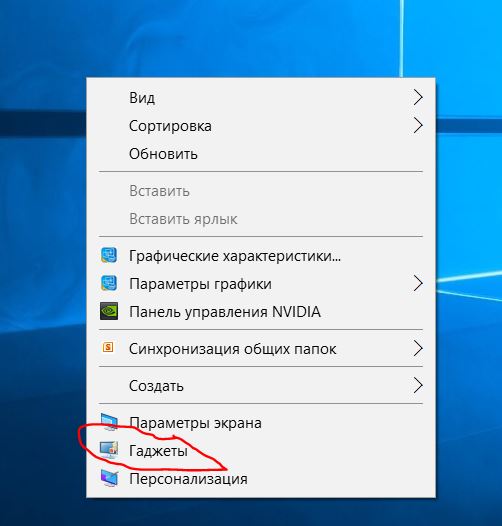
Расскажите о нас в социальных сетях. Помогите нашему сайту!
Источник: win10gadgets.ru
Установка гаджетов в Windows 7

Гаджеты в Виндовс 7 являются портативными приложениями, интерфейс которых располагается непосредственно на «Рабочем столе». Они предоставляют пользователям дополнительные возможности, как правило, информационной направленности. Определенный набор гаджетов уже предустановлен в ОС, но при желании юзеры могут его самостоятельно пополнить новыми приложениями. Давайте выясним, как сделать это в указанной версии операционной системе.
Инсталляция гаджетов
Ранее Майкрософт предоставлял возможность скачивания новых гаджетов со своего официального сайта. Но к настоящему времени компания отказалась от поддержки этих приложений, обосновывая свое решение заботой о безопасности пользователей, так как в самой технологии гаджетов были найдены бреши, облегчающие действия злоумышленникам. В связи с этим скачивание этих приложений на официальном сайте стало недоступно. Тем не менее многие до сих пор на свой страх и риск могут их устанавливать, загрузив со сторонних веб-ресурсов.
Способ 1: Автоматическая установка
В подавляющем большинстве случаев гаджеты поддерживают автоматическую инсталляцию, процедура которой интуитивно понятна и требует минимальных знаний и действий от пользователя.
- После скачивания гаджета необходимо его разархивировать, если он располагается в архиве. После того как файл с расширением gadget извлечен, требуется совершить по нему двойной щелчок левой кнопкой мыши.
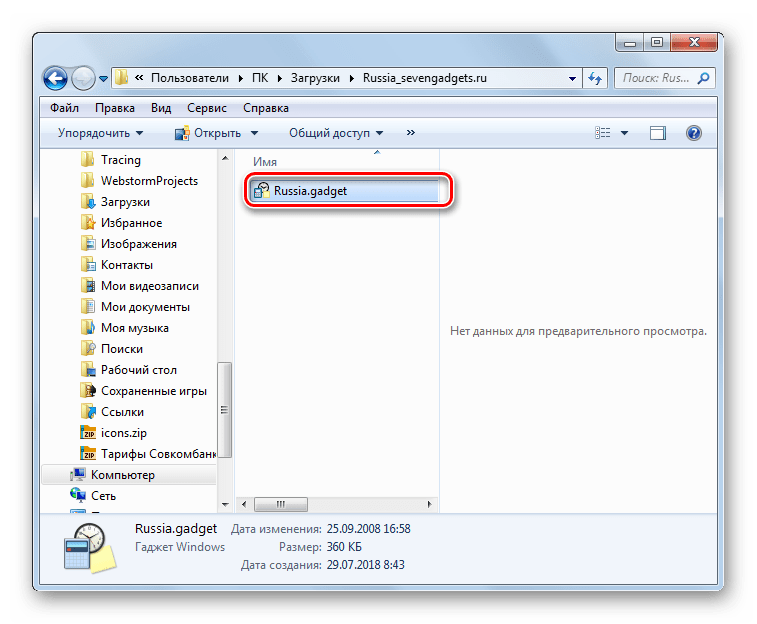
- Откроется окно с предупреждением системы безопасности об установке нового элемента. Тут требуется подтвердить запуск процедуры, нажав «Установить».
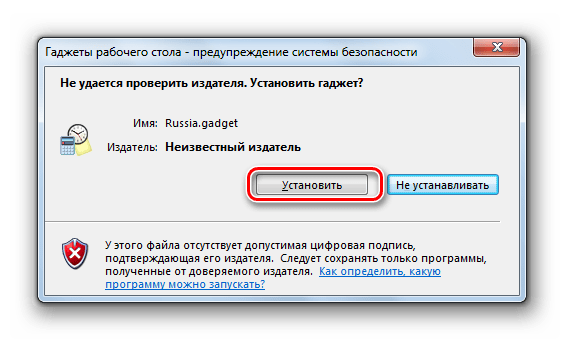
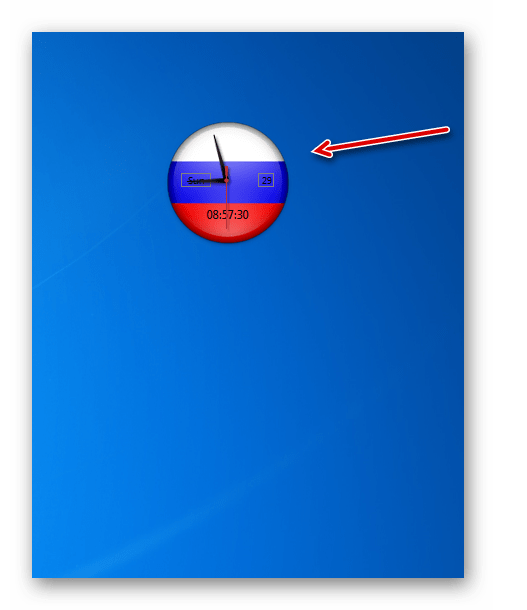
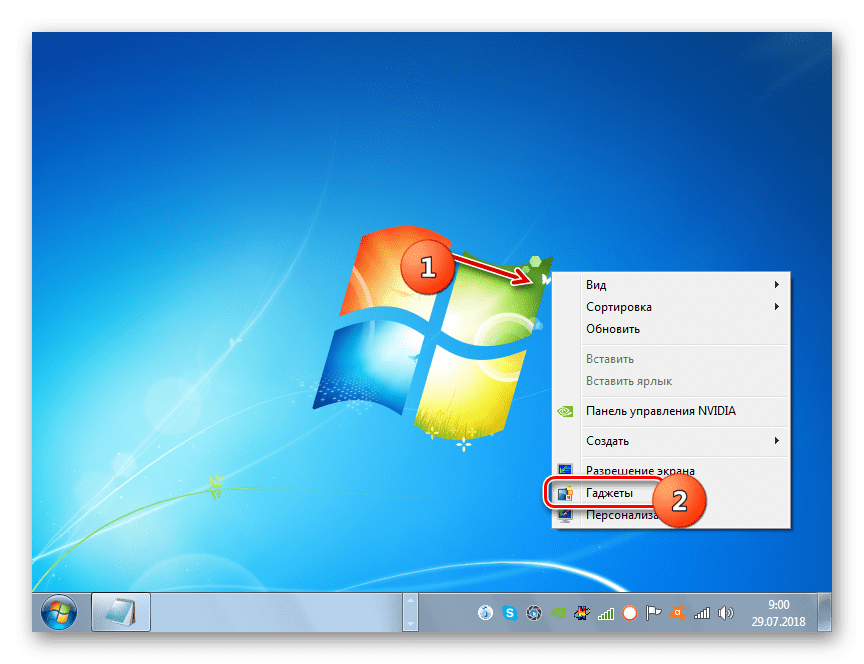
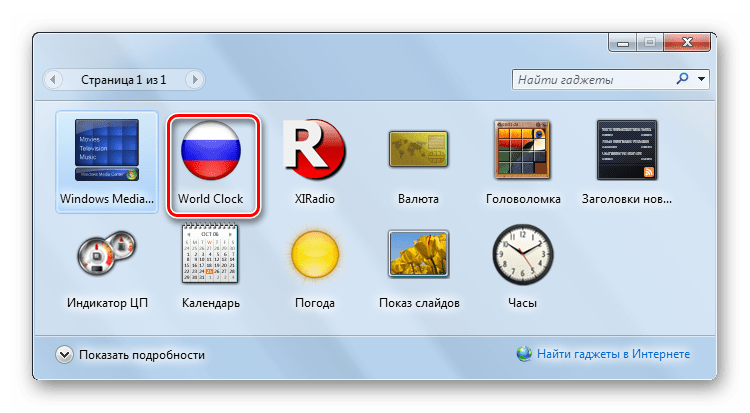
Способ 2: Ручная установка
Также гаджеты можно добавить в систему при помощи ручной установки, которая осуществляется путем перемещения файлов в нужный каталог. Этот вариант подойдет в том случае, если после скачивания архива с приложением вы в нем обнаруживаете не один файл с расширением gadget, как было в предыдущем случае, а целый набор элементов. Такая ситуация встречается довольно редко, но все-таки возможна. Таким же способом вы можете перемещать приложения из одного компьютера на другой, если у вас под рукой нет инсталляционного файла.
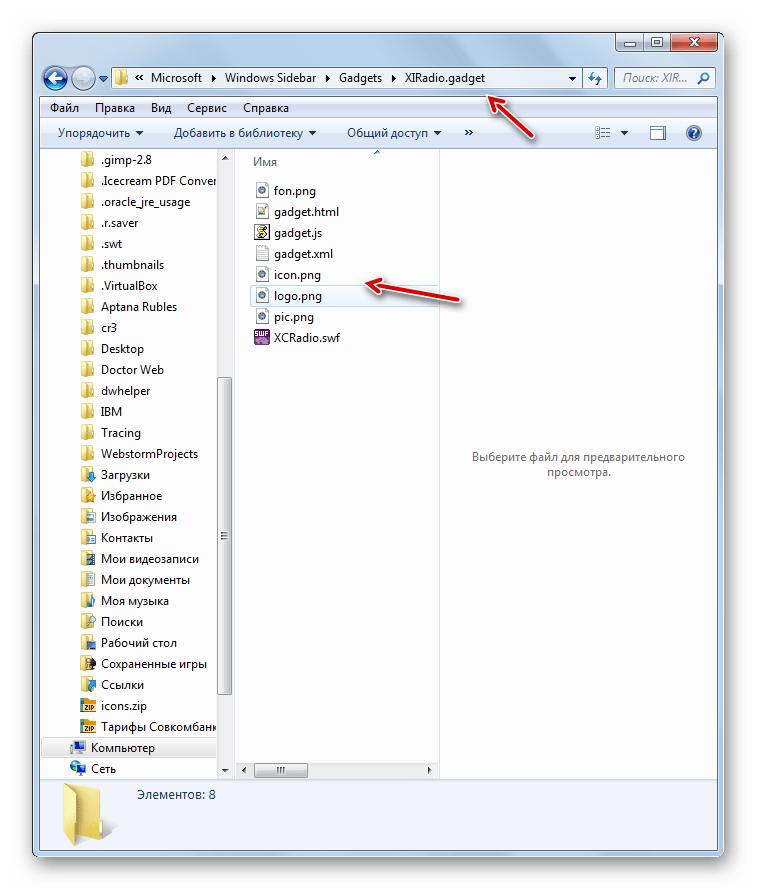
- Распакуйте загруженный архив, который содержит элементы для установки.
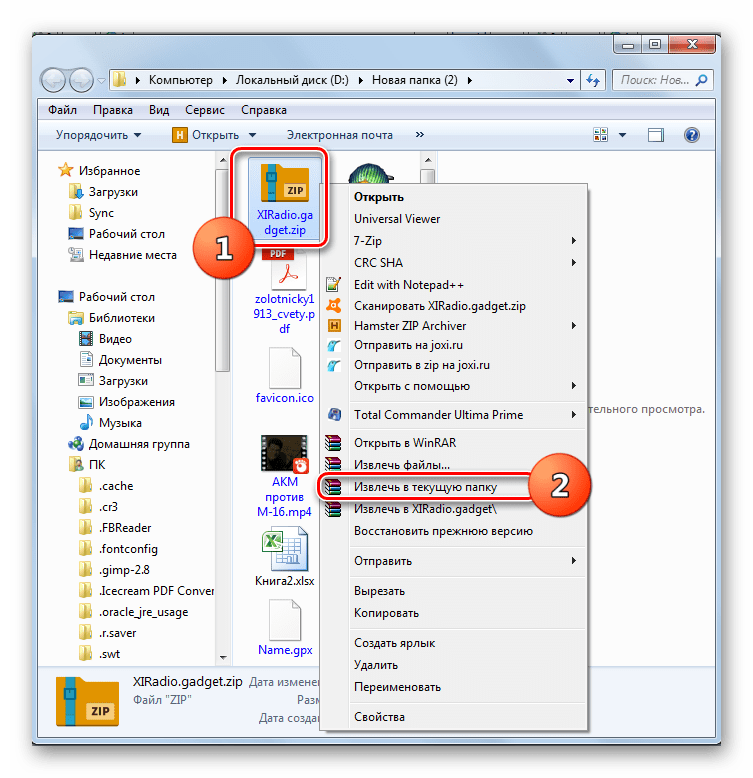
- Откройте «Проводник» в каталоге, где находится распакованная папка. Щелкните по ней ПКМ. В меню выберите «Копировать».
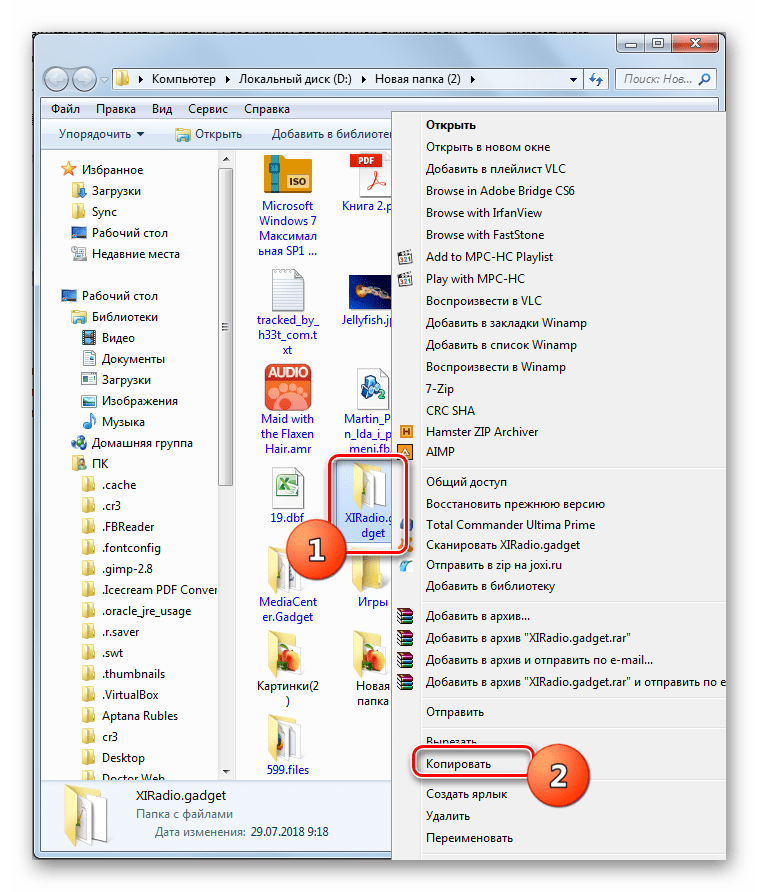
- Перейдите в «Проводнике» по адресу: С:UsersИмя_пользователяAppDataLocalMicrosoftWindows SidebarGadgets Вместо «Имя_пользователя» впишите название профиля юзера. Иногда гаджеты могут располагаться и по другим адресам: С:Program FilesWindows SidebarShared Gadgets или С:Program FilesWindows SidebarGadgets Но последние два варианта чаще касаются не сторонних приложений, а предустановленных гаджетов. Щелкните ПКМ по пустому месту в открывшейся директории и из контекстного меню выберите «Вставить».
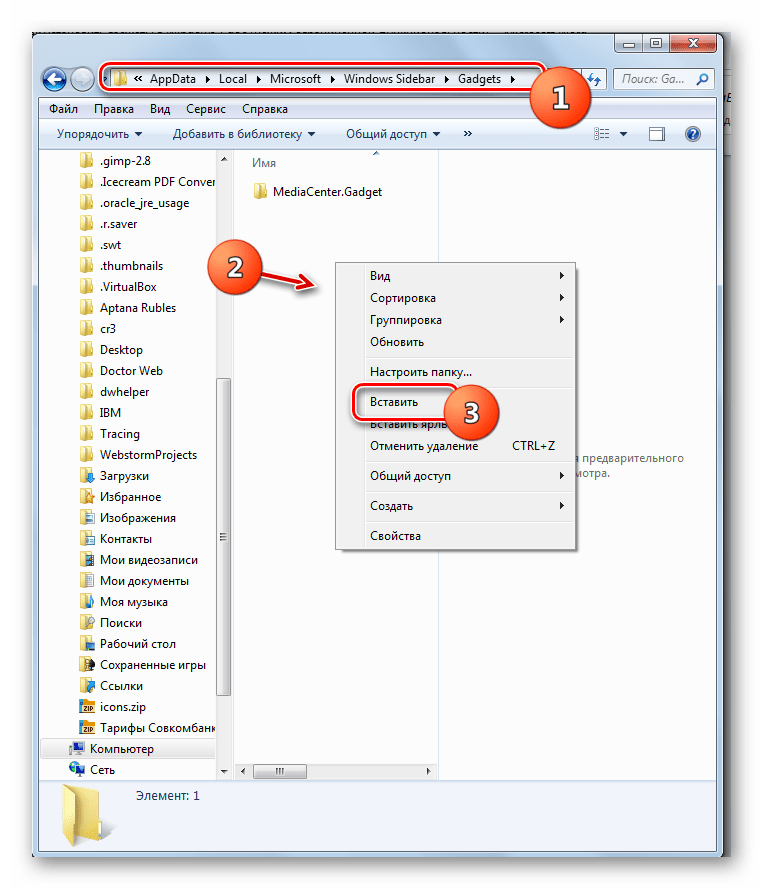
- После процедуры вставки папка с файлами отобразится в нужном расположении.
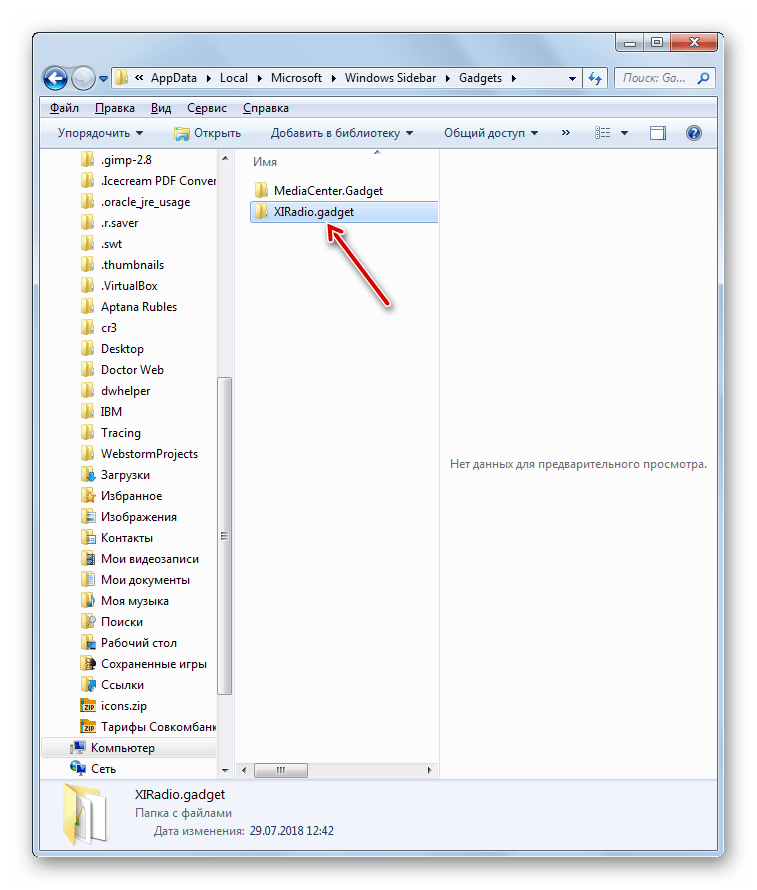
- Теперь вы можете запустить приложение обычным методом, как было уже указано при описании предыдущего способа.
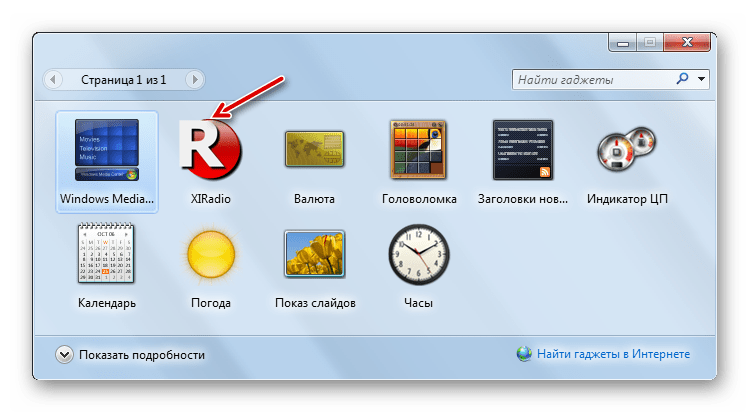
Существуют два способа установки гаджетов на Виндовс 7. Один из них выполняется автоматически при наличии установочного файла с расширением gadget, а второй – путем ручного переноса файлов приложения, если инсталлятор отсутствует.
Источник: lumpics.ru